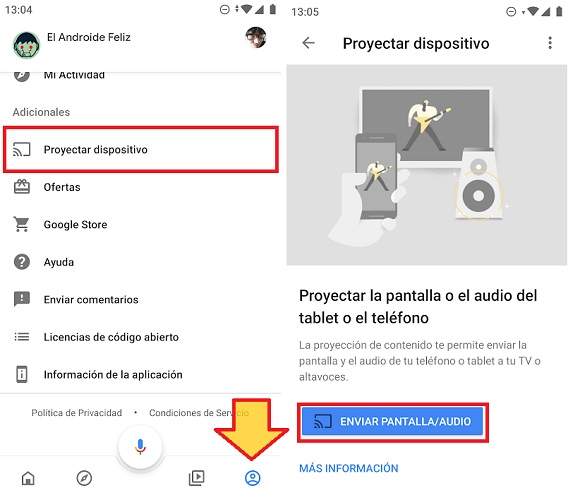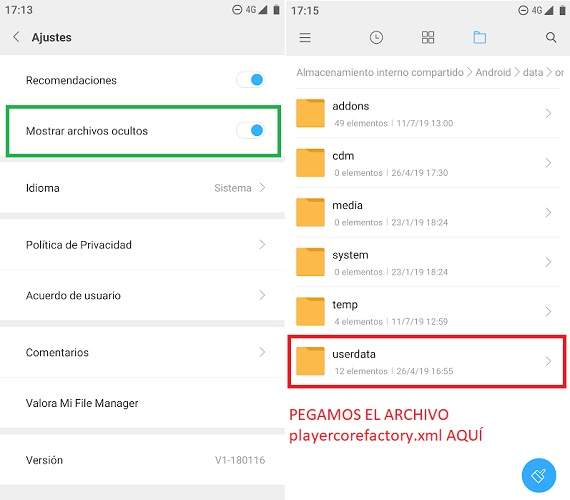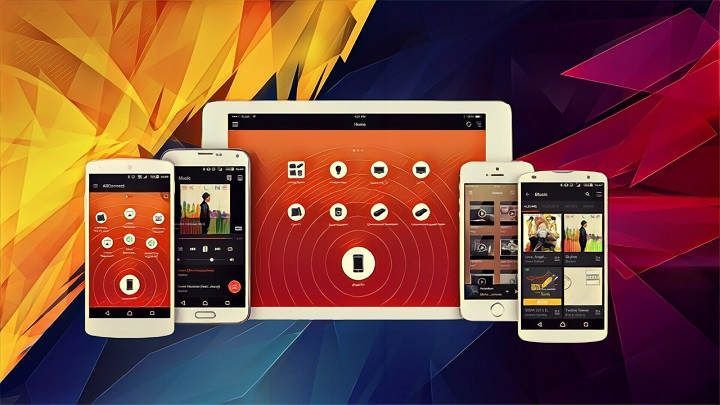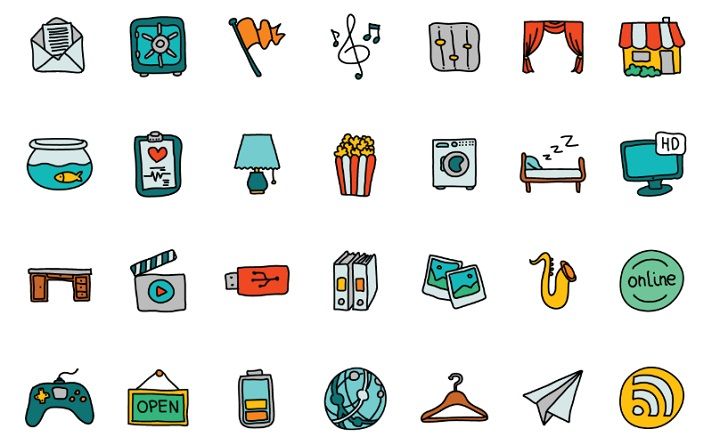కోడి అంతులేని అవకాశాలతో ఓపెన్ సోర్స్ లోకల్ మరియు స్ట్రీమింగ్ ప్లేయర్. దాని పూరకాలకు లేదా యాడ్-ఆన్లకు ధన్యవాదాలు, మేము దాని కార్యాచరణలను విస్తరించవచ్చు మరియు సంగీతం వినడం, రెట్రో వీడియో గేమ్లు ఆడటం, స్పానిష్ DTTని దాని 300 కంటే ఎక్కువ టీవీ ఛానెల్లతో తెరవడం లేదా ఉచితంగా స్ట్రీమింగ్లో సిరీస్లు మరియు చలనచిత్రాలను చూడటం వంటి అద్భుతమైన పనులను చేయవచ్చు. దాని అత్యంత ప్రముఖ చట్టపరమైన యాడ్-ఆన్ల ద్వారా.
కానీ ఇవన్నీ చేయాలంటే మనం ముందుగా చేయాలి KODIని ఇన్స్టాల్ చేసి కాన్ఫిగర్ చేయండి. మేము మెషినరీని అమలు చేసిన తర్వాత, మేము యాడ్-ఆన్లను ఇన్స్టాల్ చేయవచ్చు మరియు ఈ అద్భుతమైన మీడియా సెంటర్ శక్తిని విస్తరించవచ్చు.
వాస్తవంగా ఏదైనా పరికరం మరియు ప్లాట్ఫారమ్లో KODIని ఎలా ఇన్స్టాల్ చేయాలి
సాధారణ పరంగా KODI యొక్క డౌన్లోడ్ మరియు ఇన్స్టాలేషన్ చాలా సులభం అయినప్పటికీ, ఇది ఒక పరికరం నుండి మరొకదానికి మారవచ్చు.
ఆండ్రాయిడ్
ఆండ్రాయిడ్ ఫోన్లు మరియు టాబ్లెట్లలో KODI యొక్క ఇన్స్టాలేషన్ చాలా క్లిష్టమైనది. Google Play Storeలోకి ప్రవేశించి, శోధించి, పెద్ద ప్రమాదాలు లేకుండా యాప్ను ఇన్స్టాల్ చేయండి. లేదా కాకపోతే, మేము మిమ్మల్ని ఇక్కడ దిగువన ఉంచే క్రింది లింక్పై కూడా క్లిక్ చేయవచ్చు, అది మమ్మల్ని నేరుగా KODI ఇన్స్టాలేషన్ ఫైల్కి తీసుకెళుతుంది.

 QR-కోడ్ కోడి డెవలపర్ని డౌన్లోడ్ చేయండి: XBMC ఫౌండేషన్ ధర: ఉచితం
QR-కోడ్ కోడి డెవలపర్ని డౌన్లోడ్ చేయండి: XBMC ఫౌండేషన్ ధర: ఉచితం విండోస్
Windows ల్యాప్టాప్ లేదా డెస్క్టాప్లో ప్లేయర్ను ఇన్స్టాల్ చేయడం కొంచెం ఎక్కువ సమయం పడుతుంది, కానీ సరసమైనది. మేము అధికారిక KODI వెబ్సైట్ యొక్క డౌన్లోడ్ విభాగాన్ని యాక్సెస్ చేస్తాము, Windows చిహ్నంపై క్లిక్ చేయండి.
ఇక్కడ మనం అనేక ఎంపికలతో కూడిన విండోను చూస్తాము:
- .EXE ఇన్స్టాలేషన్ ప్యాకేజీని డౌన్లోడ్ చేయండి (32 లేదా 64 బిట్)
- Windows స్టోర్ నుండి అప్లికేషన్ను ఇన్స్టాల్ చేయండి.
మేము ఈ రెండవ ఎంపికను ఎంచుకుంటే, విండోస్ స్టోర్కు లింక్ తెరవబడుతుంది, ఇక్కడ మనం మన కంప్యూటర్కు ఏ ఫైల్ను డౌన్లోడ్ చేయకుండా స్వయంచాలకంగా KODIని ఇన్స్టాల్ చేయవచ్చు.
 32బిట్లు లేదా 64బిట్లు? మనకు చాలా పాత PC లేకపోతే, 64-bit వెర్షన్ను ఇన్స్టాల్ చేయడం సాధారణం.
32బిట్లు లేదా 64బిట్లు? మనకు చాలా పాత PC లేకపోతే, 64-bit వెర్షన్ను ఇన్స్టాల్ చేయడం సాధారణం.Chromecast
మేము ఇంట్లో Chromecastని కలిగి ఉన్నట్లయితే, మా టీవీ స్క్రీన్కి స్ట్రీమింగ్ కంటెంట్ని పంపడానికి KODIని కూడా ఉపయోగించవచ్చు. ఈ సందర్భంలో, మాకు 2 సాధ్యమైన ఎంపికలు ఉన్నాయి.
- Google హోమ్: Google Home యాప్ని తెరిచి, “కి వెళ్లండిబిల్లు", నొక్కండి"ప్రాజెక్ట్ స్క్రీన్ / ఆడియో”మరియు మీ Chromecast పరికరాన్ని ఎంచుకోండి. ఈ విధంగా, మేము KODIతో సహా మొబైల్ స్క్రీన్పై ప్రదర్శించబడే దేనినైనా పంపుతాము. ఈ ఐచ్ఛికం యొక్క ప్రతికూలత ఏమిటంటే, దీనికి స్క్రీన్ని ఎల్లప్పుడూ యాక్టివేట్గా ఉంచడం అవసరం, ఇది బ్యాటరీ వినియోగాన్ని చాలా ముఖ్యమైనదిగా చేస్తుంది.
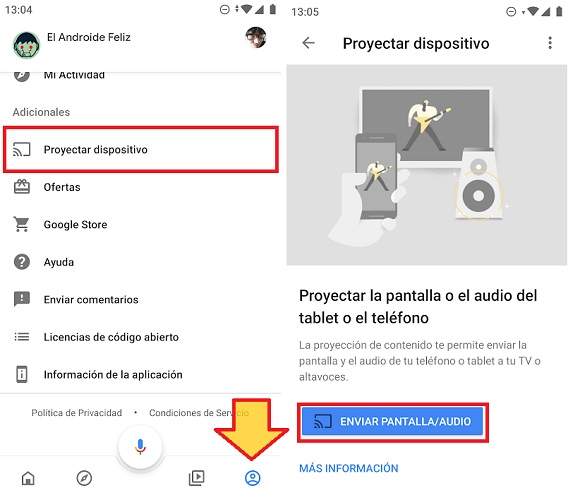
- లోకల్ కాస్ట్: ఈ ఎంపిక కొంచెం క్లిష్టంగా ఉంటుంది, అయితే మంచి విషయం ఏమిటంటే మొబైల్ స్క్రీన్ శాశ్వతంగా ఆన్లో ఉండాల్సిన అవసరం లేదు. బ్యాటరీని ఆదా చేయడానికి పర్ఫెక్ట్.
- మనం చేయవలసిన మొదటి పని Play Store నుండి LocalCast యాప్ని ఇన్స్టాల్ చేయడం.
- అప్పుడు, మేము playercorefactory.xml ఫైల్ను డౌన్లోడ్ చేస్తాము.
- తరువాత, మనం మన మొబైల్ యొక్క ఫైల్ ఎక్స్ప్లోరర్ని తెరుస్తాము (అది లేకుంటే, మనము My File Manager వంటి దానిని ఇన్స్టాల్ చేయవచ్చు) మరియు కాన్ఫిగరేషన్ని సర్దుబాటు చేస్తాము. దాచిన ఫైళ్లను చూపించడానికి.
- తరువాత, మేము ఫైల్ ఎక్స్ప్లోరర్తో డౌన్లోడ్ ఫోల్డర్కు నావిగేట్ చేస్తాము మరియు మేము ఇప్పుడే డౌన్లోడ్ చేసిన .XML ఫైల్ను కాపీ చేస్తాము. మేము దానిని ఫోల్డర్లో అతికించాము "వినియోగదారు డేటా" అందులో ఉంది "Android -> డేటా -> org.xbmc.kodi -> ఫైల్లు -> .kodi -> యూజర్డేటా”.
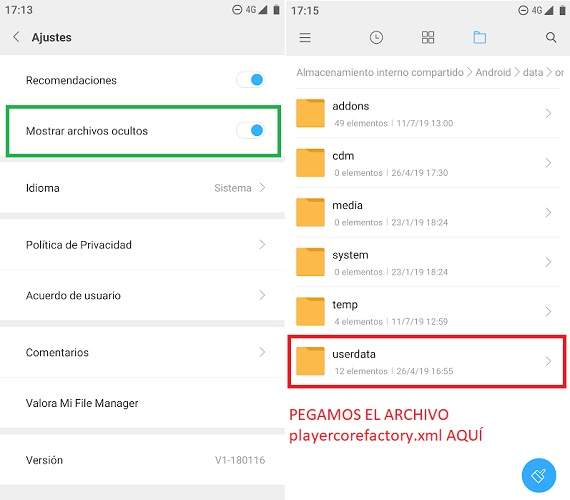
- సిద్ధంగా ఉంది! ఇప్పుడు మనం కోడిని తెరిచి, మనం ప్లే చేయాలనుకుంటున్న కంటెంట్ను ఎంచుకోవాలి. స్వయంచాలకంగా, LocalCast యాప్ తెరవబడుతుంది మరియు మేము స్ట్రీమింగ్ను Chromecastకి పంపగలము.
టీవీ పెట్టె
TV బాక్స్లోని KODI ఇన్స్టాలేషన్ ప్రాసెస్ ఏదైనా ఇతర Android పరికరంతో సమానంగా ఉంటుంది. సూత్రప్రాయంగా, ప్లే స్టోర్ నుండి అప్లికేషన్ను డౌన్లోడ్ చేసుకోవడం సరిపోతుంది.
అయితే, కొన్ని టీవీ బాక్స్లలో ప్లే స్టోర్ స్టాండర్డ్గా ఇన్స్టాల్ చేయబడదు లేదా నిర్దిష్ట యాప్లకు అనుకూలంగా ఉండదు. మేము ఈ పరిస్థితిలో ఉన్నట్లయితే, కోడిని కలిగి ఉండటానికి ఏకైక మార్గం APK ఇన్స్టాలేషన్ ప్యాకేజీ.
దీన్ని చేయడానికి, మేము తప్పనిసరిగా APK మిర్రర్ వంటి విశ్వసనీయ మూలం నుండి ఇన్స్టాలేషన్ ఫైల్ను డౌన్లోడ్ చేసుకోవాలి (ఇక్కడ) లేదా KODI వెబ్సైట్ నుండి (ఇక్కడ) అత్యంత సౌకర్యవంతమైన విషయం ఏమిటంటే, దానిని USB పెన్డ్రైవ్కు కాపీ చేసి, TV బాక్స్కి కనెక్ట్ చేయడం, కానీ మనం దానిని నేరుగా పరికరం నుండి డౌన్లోడ్ చేసుకోవచ్చు. మేము మా Android TV బాక్స్లో APKని కలిగి ఉన్న తర్వాత, మేము దానిని అమలు చేస్తాము మరియు ఇన్స్టాలేషన్ పూర్తయ్యే వరకు దశలను అనుసరిస్తాము.
ఫైర్ టీవీ స్టిక్
మేము అమెజాన్ ఫైర్ టీవీ స్టిక్ యొక్క వినియోగదారులు అయితే మేము కోడిని కూడా ఇన్స్టాల్ చేయవచ్చు. ఈ సందర్భంలో, ప్రక్రియ క్రింది వాటిని కలిగి ఉంటుంది:
- Amazon యాప్ స్టోర్ నుండి "డౌన్లోడర్" యాప్ను డౌన్లోడ్ చేసుకోండి.
- యాప్ని తెరిచి చిరునామా రాయండి //kodi.tv/download చిరునామా పట్టీలో మరియు OK నొక్కండి.
- Android చిహ్నంపై క్లిక్ చేసి, సంస్కరణను ఎంచుకోండి ARMV7A (32 BIT).
- బటన్ పై క్లిక్ చేయండి"ఇన్స్టాల్ చేయండి”KODI ఇన్స్టాలేషన్ను పూర్తి చేయడానికి.

Chromebook
Chromebooks విషయంలో 2 సాధ్యమైన పరిష్కారాలు ఉన్నాయి:
- Play Store అందుబాటులో ఉంటే: Google యాప్ స్టోర్ని నమోదు చేయండి మరియు మేము ఇతర Android పరికరంలో వలె KODI యాప్ను ఇన్స్టాల్ చేయండి.
- Play Store "బ్లాక్" చేయబడితే: ఈ సందర్భంలో, మేము చేయబోయేది బ్రౌజర్ నుండి KODI APKని అమలు చేయడం.
- ముందుగా, మేము KODI APK ఇన్స్టాలేషన్ ప్యాకేజీని డౌన్లోడ్ చేస్తాము (ఇక్కడ లేదా ఇక్కడ).
- మేము Google Chrome బ్రౌజర్ని తెరిచి ఇన్స్టాల్ చేస్తాము ARC వెల్డర్ యాప్ Chrome వెబ్ స్టోర్ నుండి.
- ఇన్స్టాల్ చేసిన తర్వాత, మేము ARC వెల్డర్ని తెరిచి, "పై క్లిక్ చేయండిమీ APKని జోడించండి”.
- మేము ఇప్పుడే డౌన్లోడ్ చేసిన KODI APKని ఎంచుకుంటాము.
- నొక్కండి "పరీక్ష”అప్లికేషన్ని ప్రారంభించడానికి.

ARC వెల్డర్ అనేది డెవలపర్ల కోసం ఒక సాధనం, కాబట్టి ఇది ఈ రకమైన ట్రిక్ చేయడానికి ఉద్దేశించబడలేదు. దీనర్థం మనం Chromebookలో KODIని అమలు చేయాలనుకున్నప్పుడల్లా ఇదే విధానాన్ని పునరావృతం చేయాల్సి ఉంటుంది, ఎందుకంటే ఇది శాశ్వత ఇన్స్టాలేషన్ కాదు.
ఏదైనా సందర్భంలో, మేము ఒక చిన్న షార్ట్కట్ను సృష్టించవచ్చు, తద్వారా మనం అదే దశలను మళ్లీ మళ్లీ పునరావృతం చేయాల్సిన అవసరం లేదు.
- మేము Chromeని తెరిచి, ఎగువ ఎడమ మార్జిన్లో ఉన్న డ్రాప్-డౌన్ మెనుపై క్లిక్ చేస్తాము (3 పాయింట్లు ఒకదానిపై ఒకటి) మరియు మేము "మరిన్ని సాధనాలు -> పొడిగింపులు”.

- మేము "ని సక్రియం చేస్తాముడెవలపర్ మోడ్”.

- మేము బటన్ పై క్లిక్ చేస్తాము "ప్యాక్ చేయని పొడిగింపును లోడ్ చేయండి”మరియు మేము ఇప్పుడే ARC వెల్డర్తో ఉపయోగించిన APK ఉన్న ఫోల్డర్ను ఎంచుకోండి.

- మేము "పై క్లిక్ చేస్తాముతెరవడానికి”.
ఇది Chrome KODiని పొడిగింపులాగా లోడ్ చేస్తుంది, ఇది శాశ్వతంగా ఉపయోగించడానికి అనుమతిస్తుంది.
iOS
మీరు కలిగి ఉన్నంత వరకు మేము ఏ iPhoneలోనైనా KODIని ఇన్స్టాల్ చేయవచ్చు జైల్బ్రేక్ మరియు iOS వెర్షన్ 6.0 లేదా అంతకంటే ఎక్కువ. మా పరికరం ఈ లక్షణాలకు అనుగుణంగా ఉంటే, మేము అధికారిక KODI వెబ్సైట్ నుండి ఇన్స్టాలేషన్ ఫైల్ను డౌన్లోడ్ చేసుకోవచ్చు.
MacOS
వారి మొబైల్ ప్రత్యర్ధుల వలె కాకుండా, Apple కంప్యూటర్లకు KODIని ఇన్స్టాల్ చేయడానికి ఎటువంటి అవసరాలు లేవు. మేము KODI వెబ్సైట్లోని డౌన్లోడ్ విభాగం నుండి ఇన్స్టాలర్ను నేరుగా డౌన్లోడ్ చేసుకోవచ్చు (ఇది మునుపటి పాయింట్లో ఉన్న లింక్ వలె ఉంటుంది).
Linux
KODI డెవలపర్లు Linux వినియోగదారుల కోసం ఇన్స్టాలేషన్ ట్యుటోరియల్ని సిద్ధం చేశారు, ఈ LINKలో మనం సంప్రదించవచ్చు.
రాస్ప్బెర్రీ పై
మీరు మీ రాస్ప్బెర్రీలో కోడిని ఇన్స్టాల్ చేయాలనుకుంటే, కోడి వికీలోని క్రింది పేజీని చూడండి.
మీరు కలిగి ఉన్నారు టెలిగ్రామ్ ఇన్స్టాల్ చేయబడిందా? ప్రతి రోజు అత్యుత్తమ పోస్ట్ను స్వీకరించండి మా ఛానెల్. లేదా మీరు కావాలనుకుంటే, మా నుండి ప్రతిదీ కనుగొనండి Facebook పేజీ.